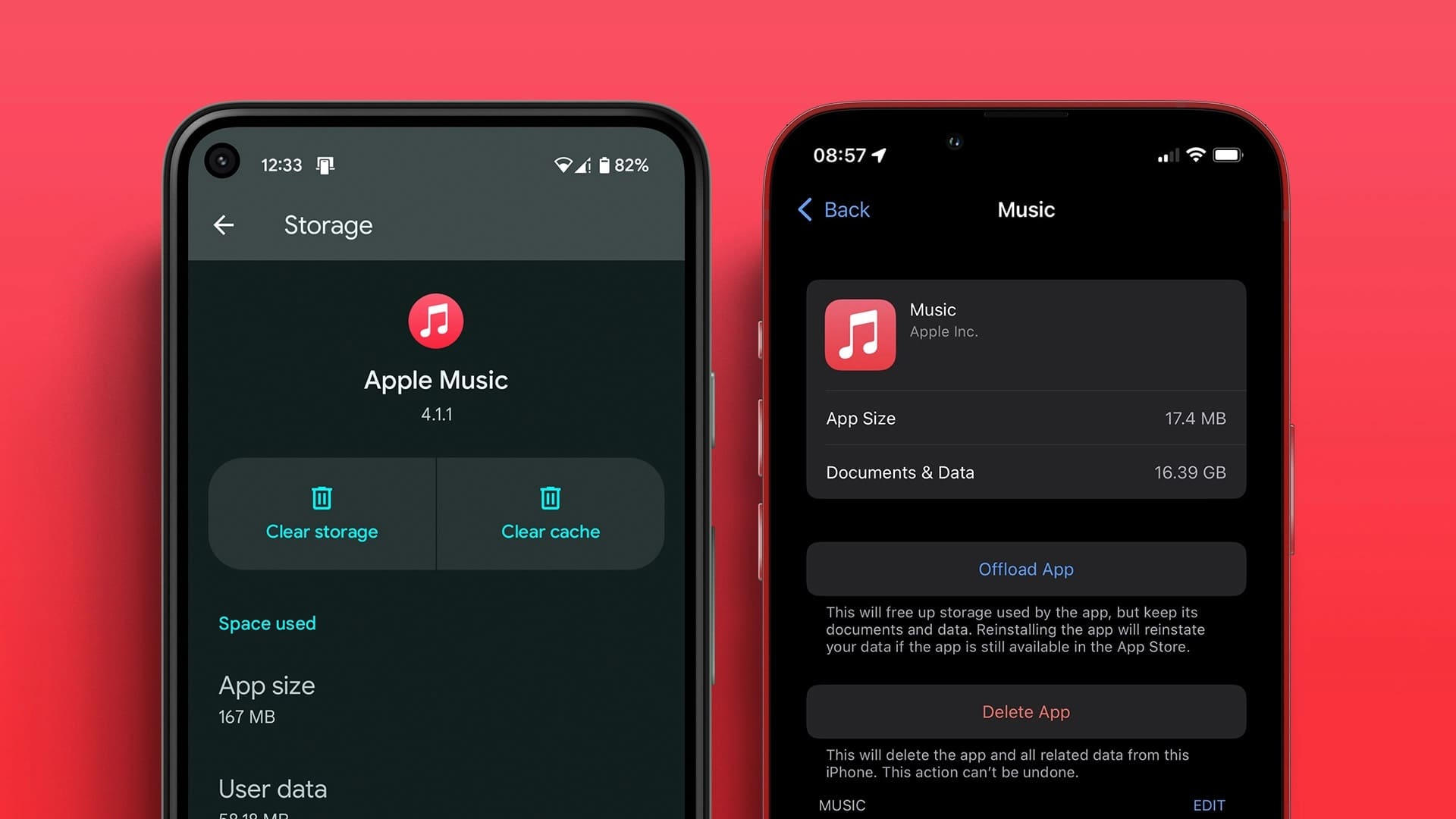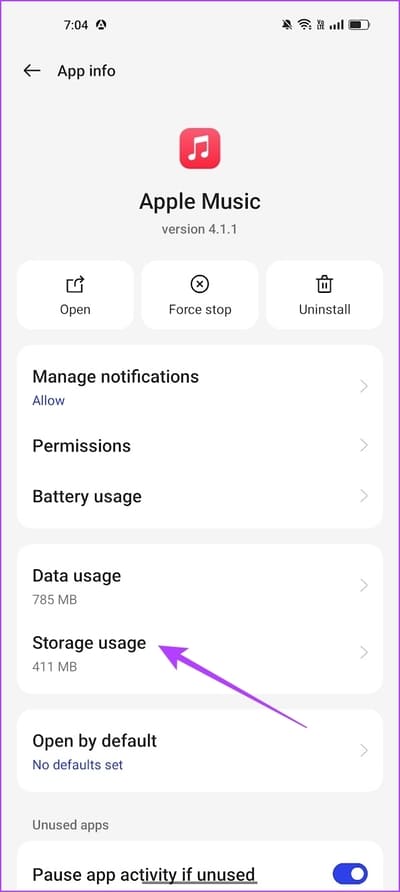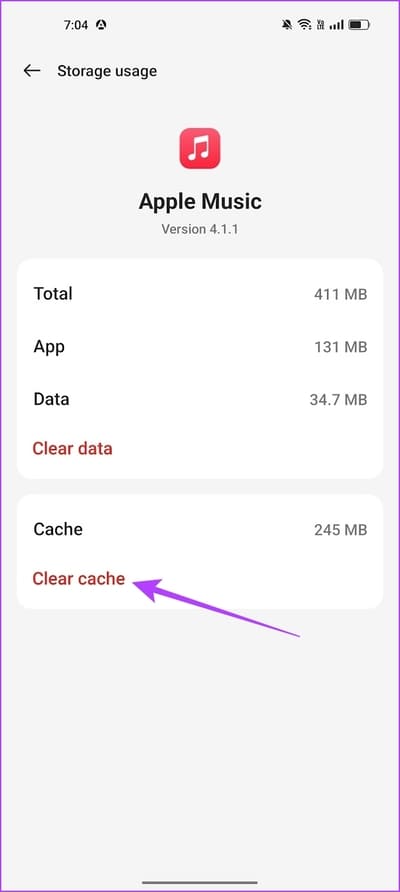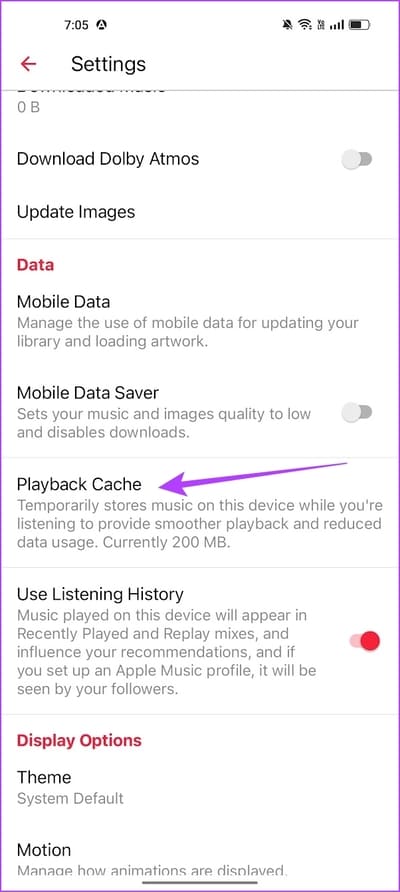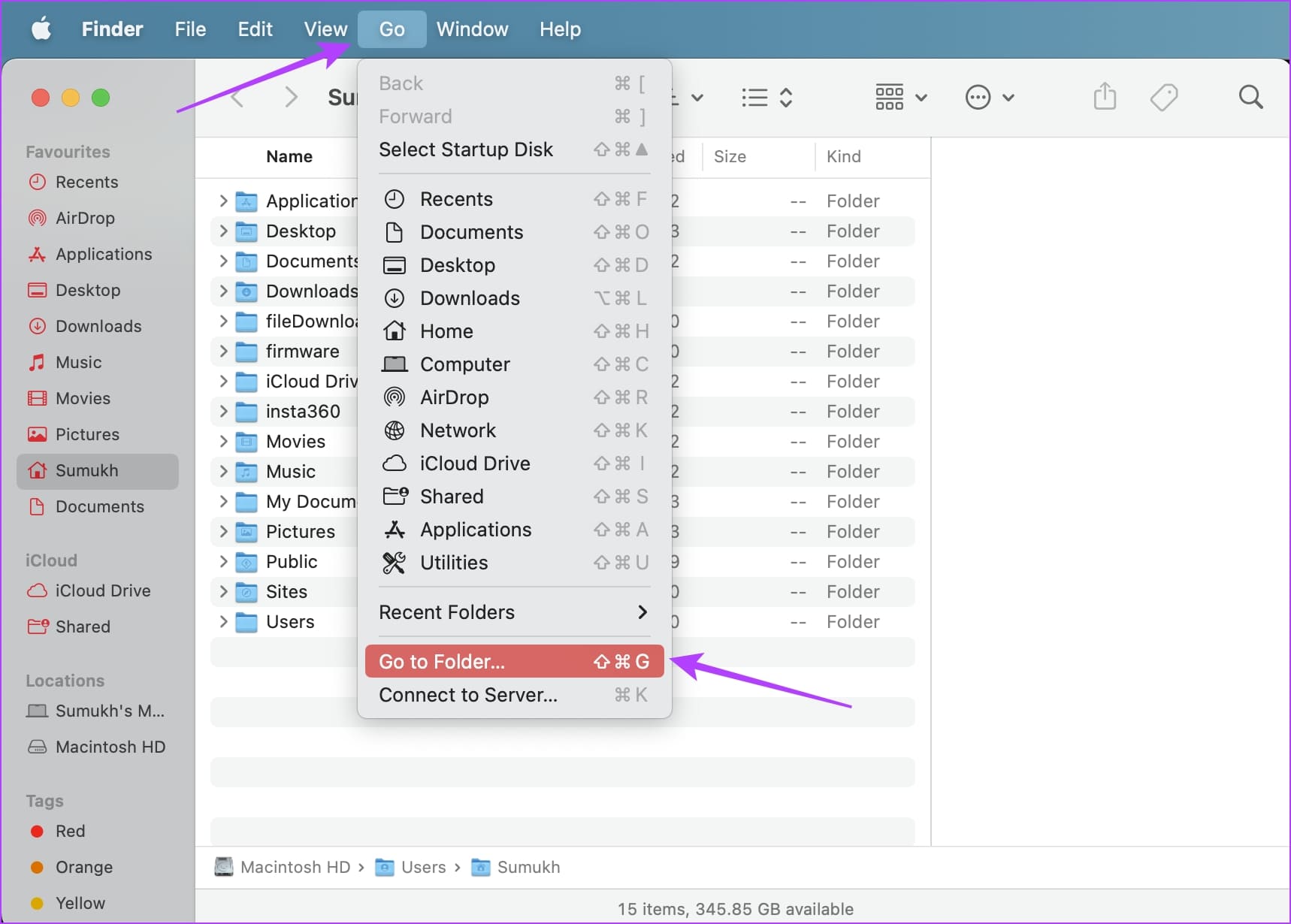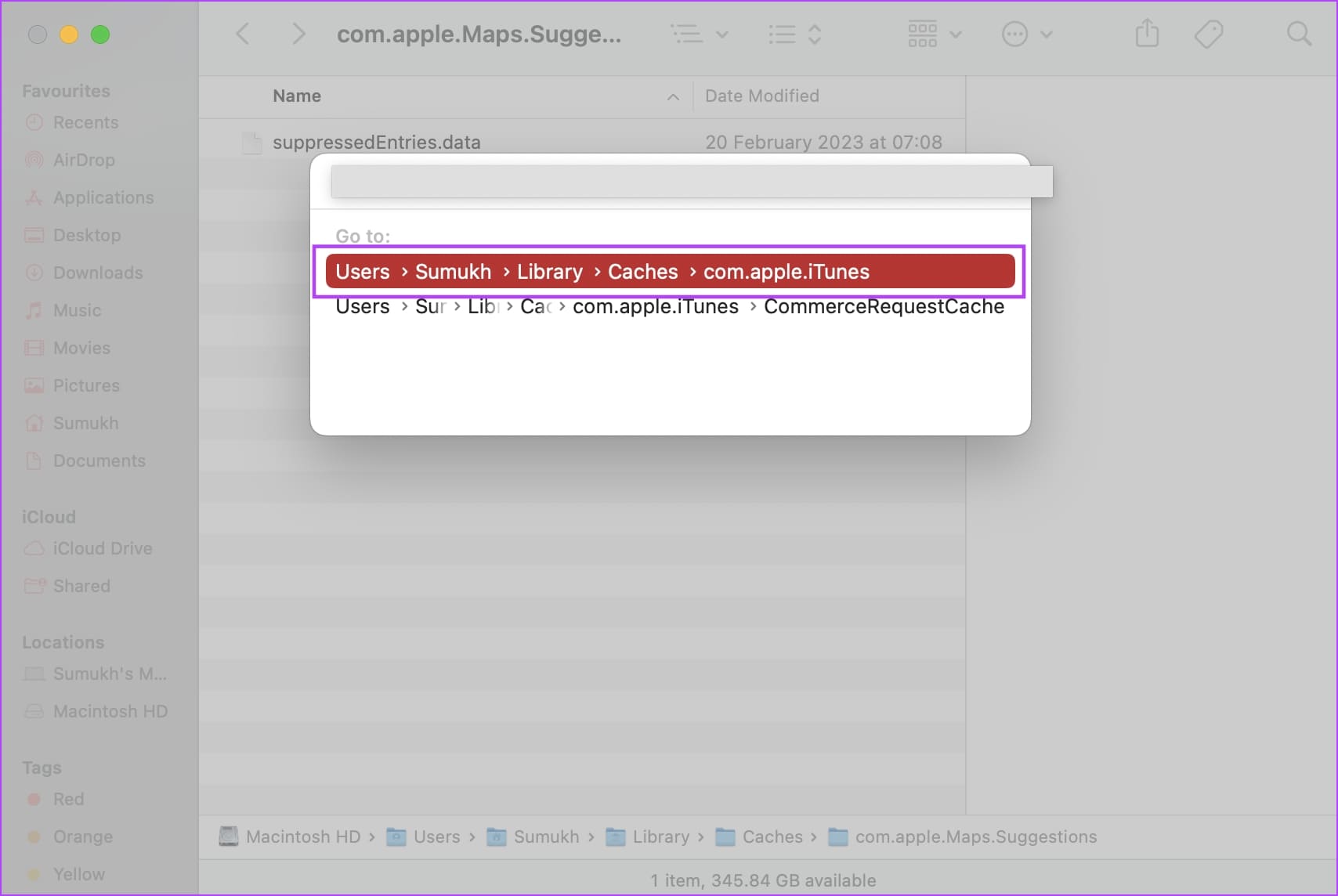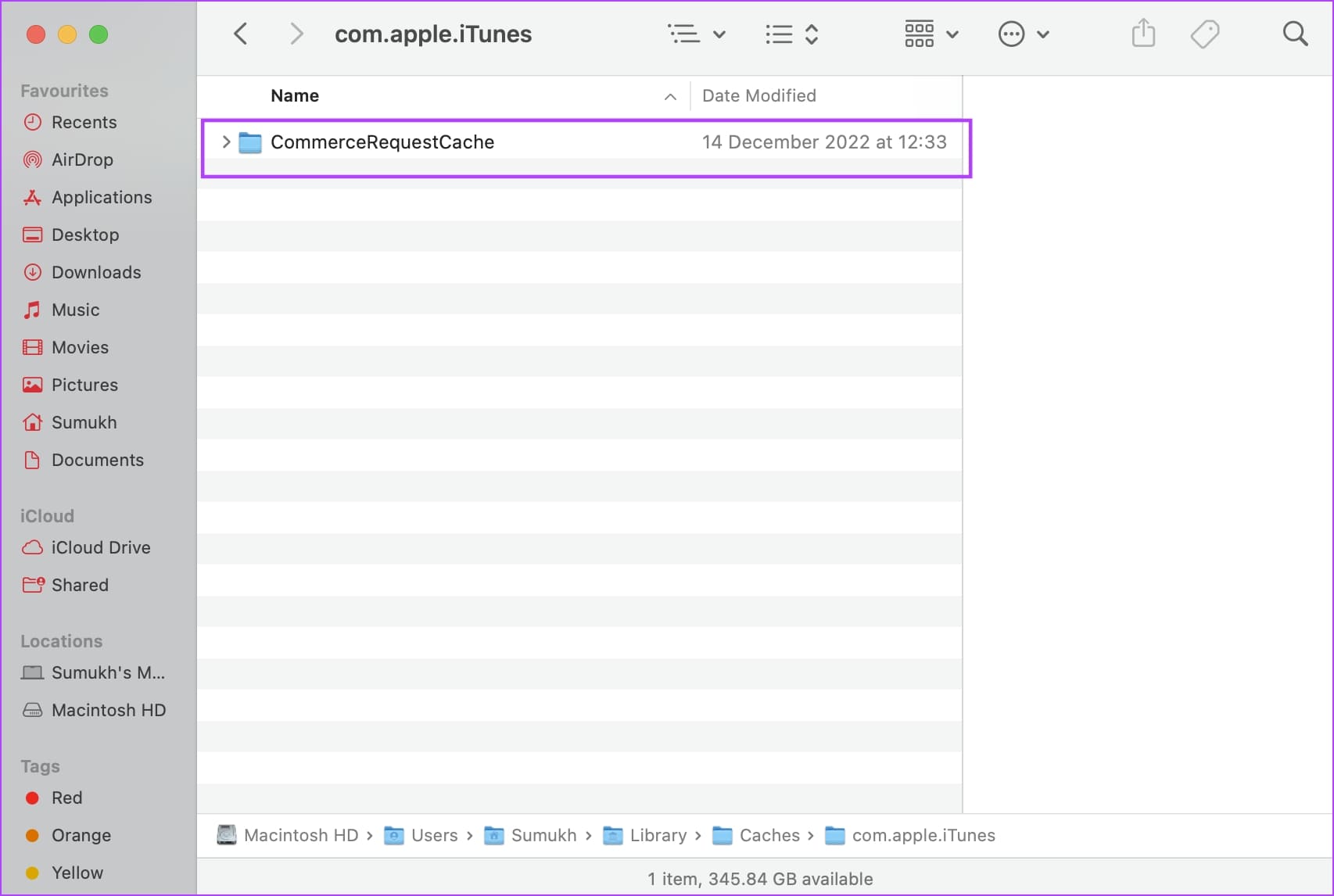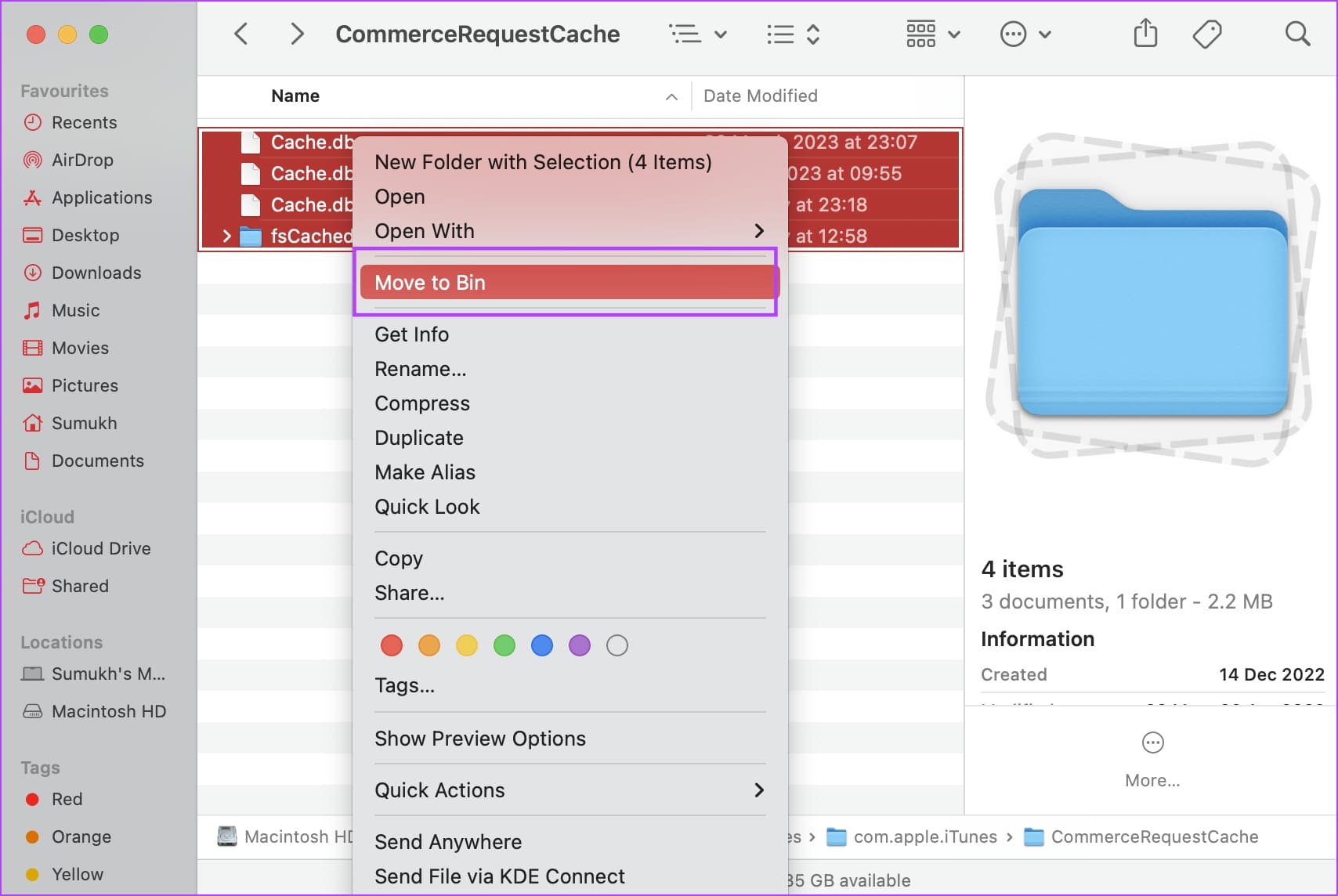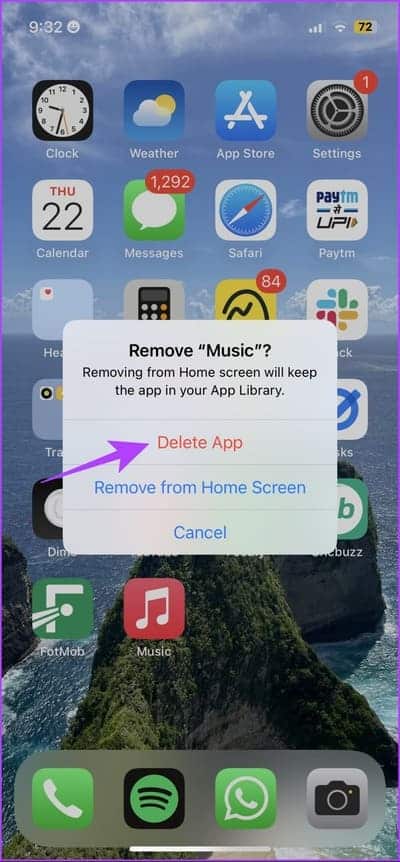Android, iPhone 및 Mac에서 Apple Music 캐시를 지우는 방법
등 많은 기능 덕분에 공간 오디오 و 노래방 노래, Apple Music은 강력한 사용자 기반을 구축했습니다. 그러나 많은 사용자가 일정 기간 사용 후 앱이 느려지거나 느려진다고 불평했습니다. 귀하도 해당 사용자 중 한 명이라면 Apple Music에서 캐시를 지우는 효과적인 솔루션이 있습니다.
Hi-Res Lossless Audio에서 음악을 스트리밍할 때 각 노래의 크기는 약 50MB이므로 많은 데이터 전송이 필요합니다. 이것은 또한 많은 캐시가 빠르게 구축될 수 있음을 의미합니다. 지점 이후의 이 캐싱은 애플리케이션 성능을 저하시키고 일부 오류를 발생시키는 원인이 될 수 있습니다. 따라서 Apple Music에서 음악을 듣는 동안 문제가 발생하면 문제를 해결하는 가장 좋은 방법은 캐시를 지우는 것입니다. 방법은 다음과 같습니다.
iPhone, Android 및 Mac에서 Apple Music 캐시를 지우는 방법을 보여 드리겠습니다. Windows에는 아직 공식 앱이 없기 때문에 현재로서는 제외되었습니다.
Android에서 Apple 음악 캐시를 삭제하는 방법
Android 기기에서 Apple Music의 캐시를 지우는 방법은 다음과 같습니다. 먼저 캐시를 한 번에 지우는 방법을 알려드리겠습니다. 그런데 놀랍게도 안드로이드용 앱에는 애플 뮤직의 iOS 앱에는 없는 추가 기능이 있다. 재생 캐시를 줄이는 기능이 있습니다. 기사의 이 섹션에서 앞으로 나아가면서 이것이 의미하는 바를 보여드리겠습니다.
단계1 : 길게 누르기 애플 뮤직 아이콘 앱 서랍에서.
단계2 : 클릭 응용 프로그램 정보.
3단계: 도달하면 애플리케이션 설정 페이지 , 클릭 스토리지 사용.
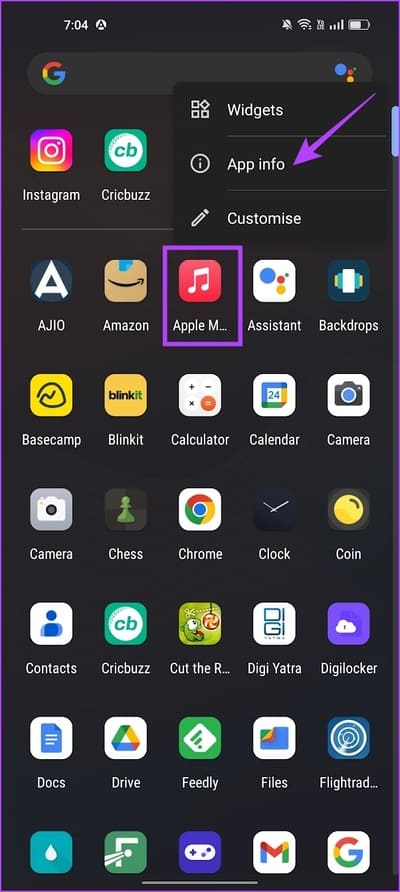
단계4 : 이제 캐시를 지웁니다.
Android 기기에서 Apple Music의 캐시를 지우기 위해 해야 할 일은 이것뿐입니다. 앞서 언급했듯이 Android 기기에서 Apple Music의 캐시 저장 용량 제한을 설정하는 방법을 살펴 보겠습니다.
Android에서 Apple Music 캐시를 제한하는 방법
Apple Music이 Android 기기에서 많은 공간을 차지하고 캐시를 자주 지우는 데 지쳤다면 이 옵션이 적합합니다. Apple Music이 기기에 캐시를 저장하도록 제한을 설정할 수 있습니다.
하지만 Apple은 Apple Music에서 "데이터 사용량을 줄이고 원활한 재생 경험을 제공"하기 위해 캐시한다고 언급하고 있으며, 캐시 저장 한도 설정에 대해 우려하실 수 있습니다. 그러나 최소한의 제한과 열악한 네트워크 연결을 사용하지 않는 한 문제가 발생하지 않을 것입니다.
단계1 : 열다 애플 음악 기기에서 Android 당신의.
단계2 : 아이콘을 클릭하십시오 세 가지 점 오른쪽 상단 모서리에 있습니다.
3단계: 클릭 설정.
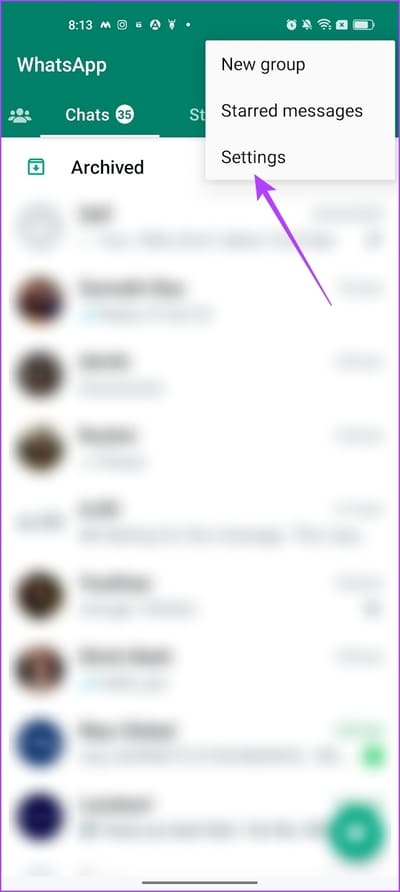
단계4 : 업데이트 애플 뮤직 설정 아래로 스크롤하여 찾기 재생 캐시 옵션.
단계5 : 이제 캐시 제한에 적절한 값을 선택하십시오. 이 제한은 장치의 저장 용량에 따라 설정할 수 있습니다. 그러나 재생과 장치의 저장 공간 모두에 제한이 있으므로 약 1GB를 사용하는 것이 좋습니다.
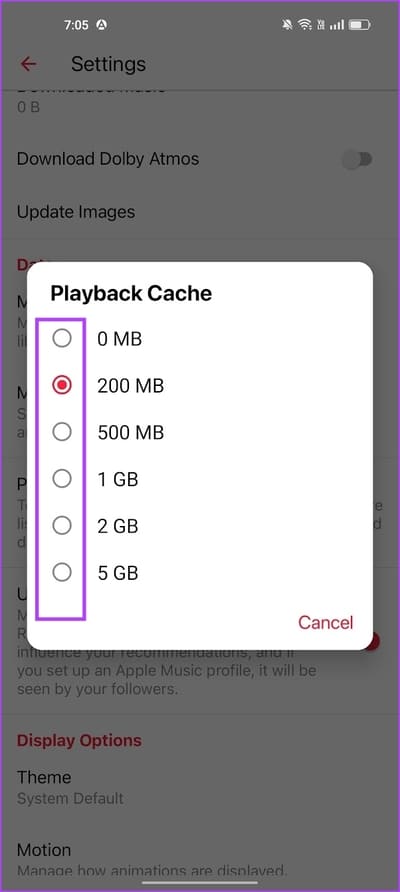
자, 이렇게 하면 Android 기기의 Apple Music에 대한 캐시 저장 한도가 설정됩니다. 다음으로 macOS 장치에서 Apple Music 캐시를 지우는 방법을 살펴보겠습니다.
MAC에서 APPLE MUSIC의 캐시 제거
Mac에서 Apple Music 캐시를 청소하는 것은 Android 기기에서 지우는 것만큼 쉽지 않습니다. Apple Music에서 캐시 사용을 지우려면 저장소의 일부 시스템 파일을 파헤쳐야 합니다. 걱정하지 마세요. 아래에서 따라하기 쉬운 절차를 설명하겠습니다. 방법은 다음과 같습니다.
단계1 : 열다 파인더 시스템에 맥.
단계2 : 버튼을 클릭 Go 위치해있다 도구 모음 -> 폴더로 이동합니다.
3단계: 이동 "사용자 > 사용자 이름 > 라이브러리 > 캐시 > com.apple.iTunes".
단계4 : 열다 폴더 이는 은닉처.
단계5 : 퍄퍄퍄 모든 파일 , 마우스 오른쪽 버튼을 클릭하고 클릭 삭제하려면 장바구니로 이동하세요.
다음으로 iPhone에서 Apple Music 캐시를 지우는 방법을 살펴 보겠습니다.
iPhone에서 APPLE 캐시 삭제
안타깝게도 iPhone에서 직접 앱 캐시를 지울 수는 없습니다. 따라서 저장소의 기타 섹션이 일부 공간을 차지하는 것을 볼 수 있습니다. 그러나 우리는 이전에 기사를 게시했습니다. iPhone 스토리지의 다른 파티션을 지우는 방법 당신과 당신은 그것을 볼 수 있습니다.
따라서 iPhone에서 Apple Music 캐시를 지우는 유일한 방법은 앱을 다시 설치하는 것입니다. Apple Music이 비합리적인 공간을 차지하지 않는 한 이 작업을 권장하지 않습니다. 그러나 이것은 iPhone이 자동으로 캐시를 지울 시기를 알고 있기 때문에 이상적으로 발생하지 않습니다. 하지만 그런 일이 발생하면 가장 좋은 방법은 앱을 다시 설치하는 것입니다. 방법은 다음과 같습니다.
참고: Apple Music을 제거하면 iPhone에 다운로드한 모든 음악이 제거됩니다. 따라서 주의해서 진행하십시오.
단계1 : 길게 누르기 애플 뮤직 아이콘.
단계2 : 클릭 애플리케이션을 제거합니다.
3단계: 클릭 지우다 앱을 제거합니다.
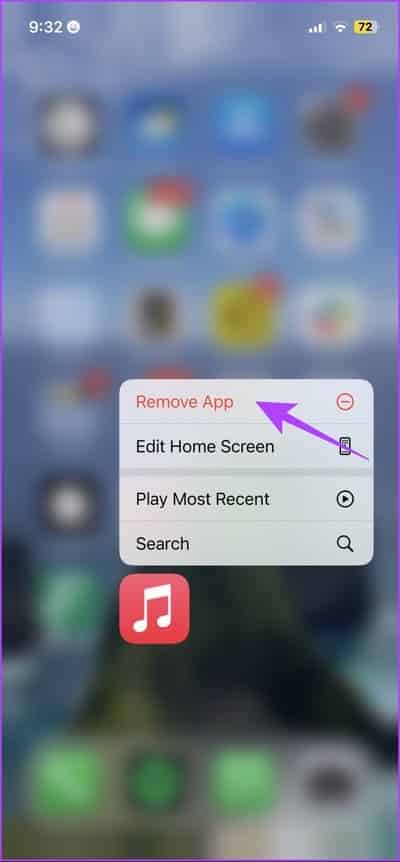
단계4 : 이제 아래 링크를 이용하세요 애플 뮤직을 다운로드하려면 iPhone의 App Store에서.
기기에서 Apple Music 캐시를 정리하는 방법에 대해 알아야 할 전부입니다. 그러나 다른 질문이 있는 경우 아래 FAQ 섹션을 참조하십시오.
APPLE MUSIC 캐시 자주 묻는 질문
1. Android에서 Apple 음악 캐시를 지우면 다운로드한 음악이 제거됩니까?
아니요, Android 기기에서 Apple Music의 캐시를 지워도 다운로드한 음악은 제거되지 않습니다.
2. Apple Music은 iPhone에서 자동으로 캐시를 지우나요?
예. iPhone은 저장 공간이 영향을 받은 것을 감지하면 앱 캐시를 자동으로 지우는 것으로 알려져 있습니다.
3. iPhone에서 Apple Music의 캐시 제한을 설정할 수 있습니까?
아니요, iPhone에서는 Apple Music 캐시 제한을 설정할 수 없습니다.
4. Windows에서 Apple Music을 사용할 수 있습니까?
현재 Apple은 미리 보기만 제공합니다. Windows의 Apple 음악 Microsoft App Store를 통해.
저장 공간 확보
이 기사가 Apple Music에서 캐시를 쉽게 지우는 데 도움이 되었기를 바랍니다. 이제 다음에 Apple Music이 기기에서 과도한 공간을 차지하는 것을 볼 때 캐시를 지우는 것이 좋습니다. 그러나 우리는 Apple이 iPhone에서 캐시 지우기에 대한 더 많은 제어 권한을 부여하기를 바라지만 향후 업데이트를 통해 그렇게 되기를 바랄 뿐입니다.